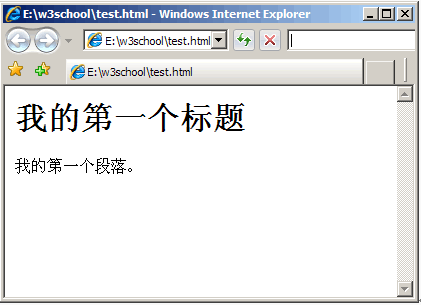penyunting HTML
Editor HTML
Pengenalan Editor HTML
Anda boleh menggunakan editor HTML profesional untuk mengedit HTML PHP Tapak web Cina mengesyorkan beberapa editor yang biasa digunakan:
· Notepad++: https:/ /notepad-plus-plus. .org/
· Teks Luhur:http://www.sublimetext.com/
· HBuilder: http://www. dcloud.io/
Anda boleh memuat turun perisian yang sepadan dari tapak web rasmi perisian di atas dan memasangnya mengikut langkah-langkah.
Seterusnya kami akan menunjukkan kepada anda cara menggunakan alat Notepad++ untuk mencipta fail HTML Langkah untuk dua alatan yang lain adalah serupa.
Notepad++
Notepad++ ialah penyunting teks di bawah sistem pengendalian Windows (lesen hak cipta perisian: GPL), dengan antara muka bahasa Cina yang lengkap dan Menyokong fungsi penulisan dalam pelbagai bahasa (teknologi UTF8).
Langkah 1: Buat fail HTML baharu
Selepas Notepad++ dipasang, pilih "Fail (F)->Baru (N)" dalam fail baharu Enter kod berikut:
<!DOCTYPE html> <html> <head> <meta charset = "utf-8"> <title>html文件</title> </head> <body> <h1>这是一个标题</h1> <h2>这是另一个标题</h2> <h3>这还是一个标题</h3> <p>这是一句话</p> <p>这是另一句话</p> </body> </html>
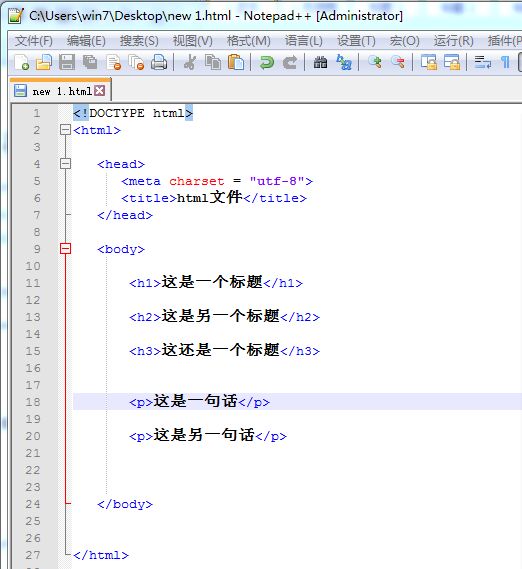
Langkah 2: Simpan sebagai fail HTML
dan pilih "Fail(F)->Simpan Sebagai(A)", nama fail adalah baharu 1.html
Apabila anda menyimpan fail HTML, anda boleh menggunakan sama ada sambungan .htm atau .html . Tiada perbezaan antara keduanya, terpulang kepada anda.
Simpan fail ini dalam folder yang mudah diingati, seperti php
Langkah 3: Jalankan fail HTML ini dalam pelayar anda
Lancarkan penyemak imbas anda, dan kemudian pilih arahan "Buka Fail" daripada menu "Fail", atau klik dua kali fail HTML anda terus dalam folder,
Hasilnya akan serupa dengan berikut:
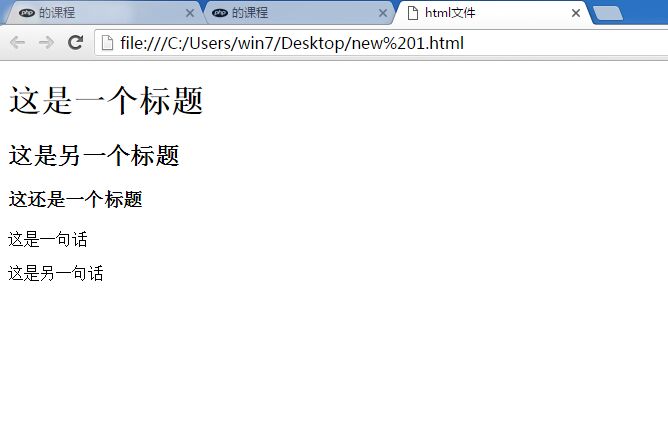
Notepad++ dan Teks Sublime juga boleh digunakan dengan pemalam Emmet untuk meningkatkan kelajuan pengekodan.
Tapak web rasmi Emmet: http://emmet.io/
Gunakan pad nota dan ikuti empat langkah berikut untuk mencipta Web pertama anda muka surat.
Langkah 1: Mulakan Notepad
Cara untuk memulakan Notepad:
Mulakan
Semua program
Lampiran
Notepad
Langkah 2: Gunakan Notepad untuk mengedit HTML
Taip kod HTML dalam Notepad:
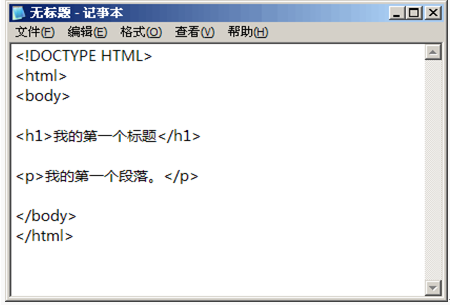
Langkah 3: Simpan HTML
Pilih "Simpan Sebagai" daripada menu Fail dalam Notepad.
Apabila anda menyimpan fail HTML, anda boleh menggunakan sama ada sambungan .htm atau .html. Tiada perbezaan antara keduanya, terpulang kepada anda.
Simpan fail ini dalam folder yang mudah diingati, seperti w3school.
Langkah 4: Jalankan fail HTML ini dalam penyemak imbas anda
Lancarkan penyemak imbas anda dan pilih arahan "Buka Fail" daripada menu "Fail", atau terus Double- klik fail HTML anda dalam folder.
Hasilnya sepatutnya kelihatan seperti ini: